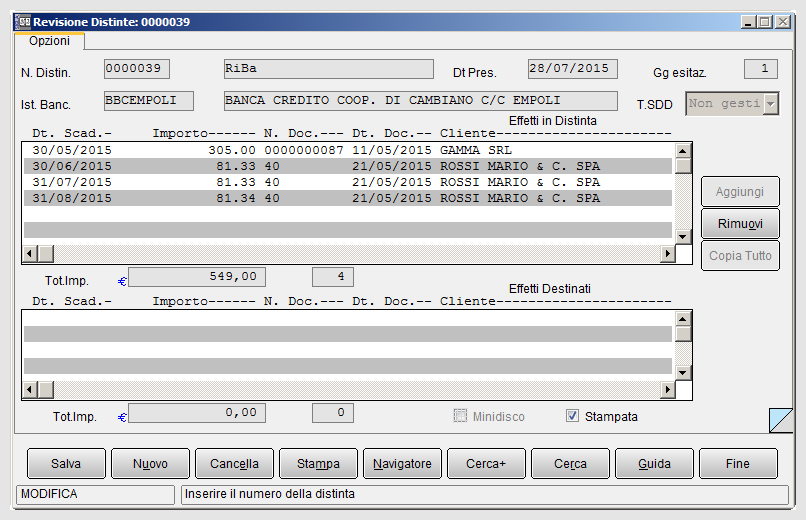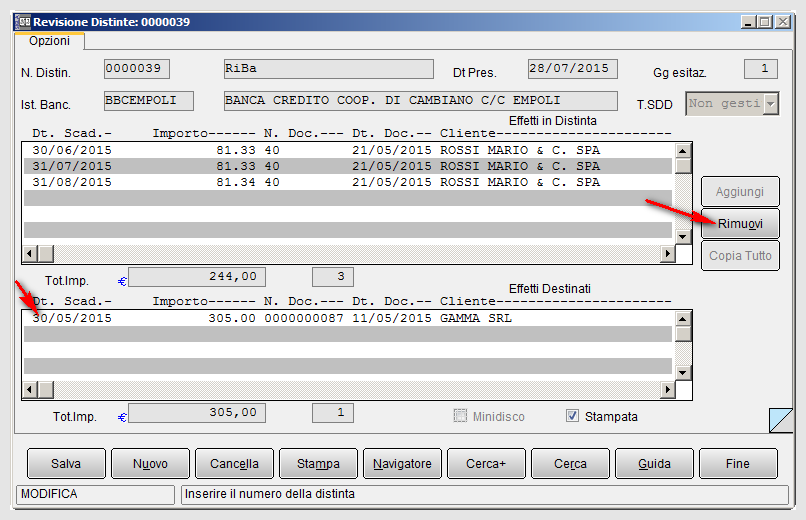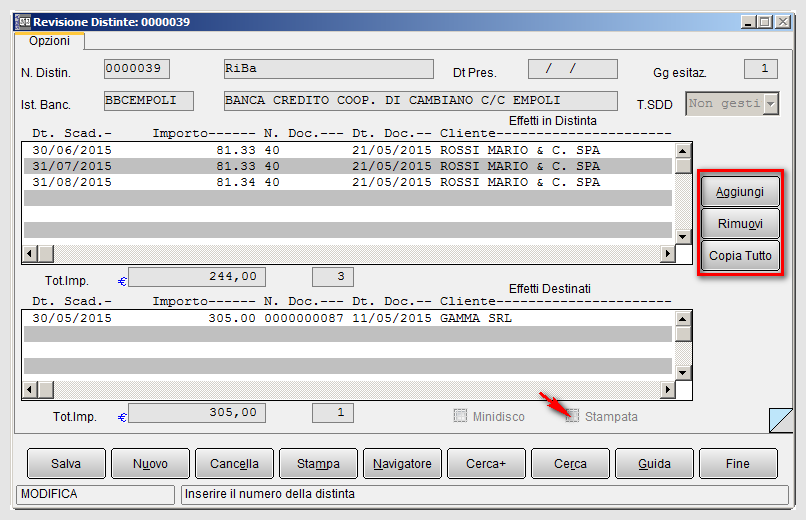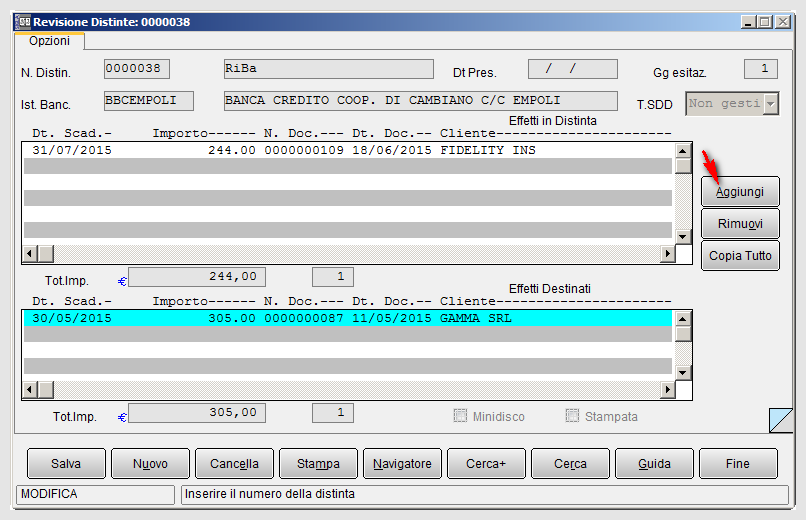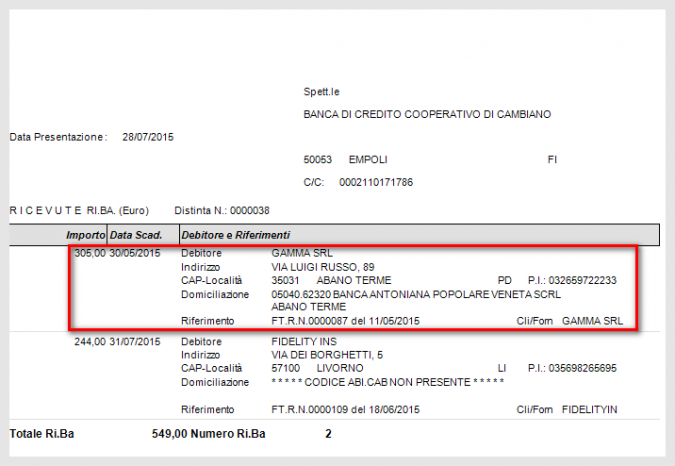Eliminazione effetti da una distinta di presentazione
| Gestione portafoglio attivo | |||||||
|---|---|---|---|---|---|---|---|
 | |||||||
| |||||||
![]() Supponiamo sia necessario eliminare alcuni effetti da una distinta di presentazione.
Supponiamo sia necessario eliminare alcuni effetti da una distinta di presentazione.
Prendiamo in esame, ad esempio, la distinta n. 39 del 28/07/2015.
Si seleziona la riga dell'effetto intestato al cliente GAMMA SRL, dopo si preme il bottone Rimuovi posto nel lato destro della maschera.
La scadenza viene trasferita dal riquadro Effetti in Distinta (in alto) a quello Effetti Destinati.
E' necessario registrare premendo il bottone Salva.
A questo punto l'effetto selezionato non fa più parte della distinta.
L'effetto rimosso può essere incluso in una nuova distinta. Supponiamo ad esempio di volerlo inserire all'interno della distinta n. 38. Come si può vedere selezionando la distinta menzionato l'effetto rimosso in precedenza dalla distinta 39 è presente nel riquadro Effetti Destinati ma non ancora inclusi in distinta come si può vedere nella Figura 4. Per poter effettuare l'operazione appena illustrata, è però necessario togliere la spunta all'opzione Stampata e premere il tasto Salva; selezionando nuovamente a distinta 38 verranno così abilitati i bottoni Aggiungi, Rimuovi, Copia Tutto presenti al lato destro della finestra.
Con il tasto Aggiungi la scadenza viene inserita fra gli effetti in distinta, nell'esempio nella distinta n. 38. Come si vede in figura 4.
Il valore del totale importo e del numero effetti è aggiornato automaticamente. Si registra l'operazione premendo su Salva e dopo si esegue la ristampa della distinta n. 38 per aver una copia del documento, con la lista degli effetti presentati (in modalità Definitiva).

|
Per approfondire, vedi: Cap:05.02: Portafoglio Attivo. |
 Esempio cancellazione distinta di presentazione effetti
Esempio cancellazione distinta di presentazione effetti
Possiamo vedere con un esempio i passaggi necessari per eliminare una distinta di presentazione effetti, che risulta essere già stampata in modalità definitiva. Gli effetti risultano ancora destinati, è possibile pertanto inserire gli effetti in una nuova distinta oppure in una già generata; è possibile, inoltrem modificare la banca di destinazione e generare una nuova distinta con le scadenze in esame.
Voci correlate
Modulo contabile
Movimento contabile
Partita contabile
Visualizzazione schede contabili